我們在網上尋找PS素材的時候,經常會看到很多psd格式的素材文件,對于學習過Photoshop的人來說,都知道psd文件是什么。但是也有很多用戶不知道psd是什么,以及psd文件用什么打開。東坡小編就給大家詳細介紹一下psd素材怎么打開。
| 相關鏈接 | 版本說明 | 下載地址 |
|---|---|---|
| Photoshop CC破解版 | 破解版 | 查看 |
| Photoshop CS6中文破解版 | 破解版 | 查看 |
| Photoshop CS5中文版免費下載 | 免費版 | 查看 |
| Photoshop CS4破解版 | 破解版 | 查看 |
| Photoshop CS3綠色版 | 綠色版 | 查看 |
| Photoshop CS2中文版 | 免費版 | 查看 |
| Photoshop 8.0中文免費下載 | 免費版 | 查看 |
| Photoshop 7.0中文版下載 | 中文版 | 查看 |
| Photoshop 6.0中文版下載 | 中文版 | 查看 |
PSD是什么
PSD格式是Photoshop特有的圖層文件格式,它可以將所編輯的圖像文件中的所有有關圖層和通道的信息記錄下來。在使用Photoshop編輯圖像的過程中,通常將文件保存為PSD格式,以便于重新讀取各個信息,psd是目前惟一能夠支持全部圖像色彩模式的格式。
但是,PSD格式在保存時會將文件壓縮,以減少占用磁盤空間,但PSD格式所包含圖像數據信息較多,因此比其他格式的圖像文件還是要大得多。由于PSD文件保留所有原圖像數據信息,因而修改起來較為方便,大多數排版軟件不支持PSD格式的文件。所以,在圖像制作完成后,通常需要轉換為一些比較通用的圖像格式,以便于輸出到其他軟件中繼續編輯。
PSD文件怎么打開
既然PSD文件是Photoshop所特有的文件格式,那么我們就可以直接使用Photoshop來打開psd文件了。
1、首先安裝Photoshop軟件,這里推薦大家下載Photoshop CS6中文精簡版,完美支持Win XP/Win7/Win8系統,不用注冊直接就可以使用
2、安裝完成后打開Photoshop軟件,將下載好的psd文件直接拖入Photoshop軟件中就可以打開(有的psd圖層多加載可能有點慢,稍等一會就可以);
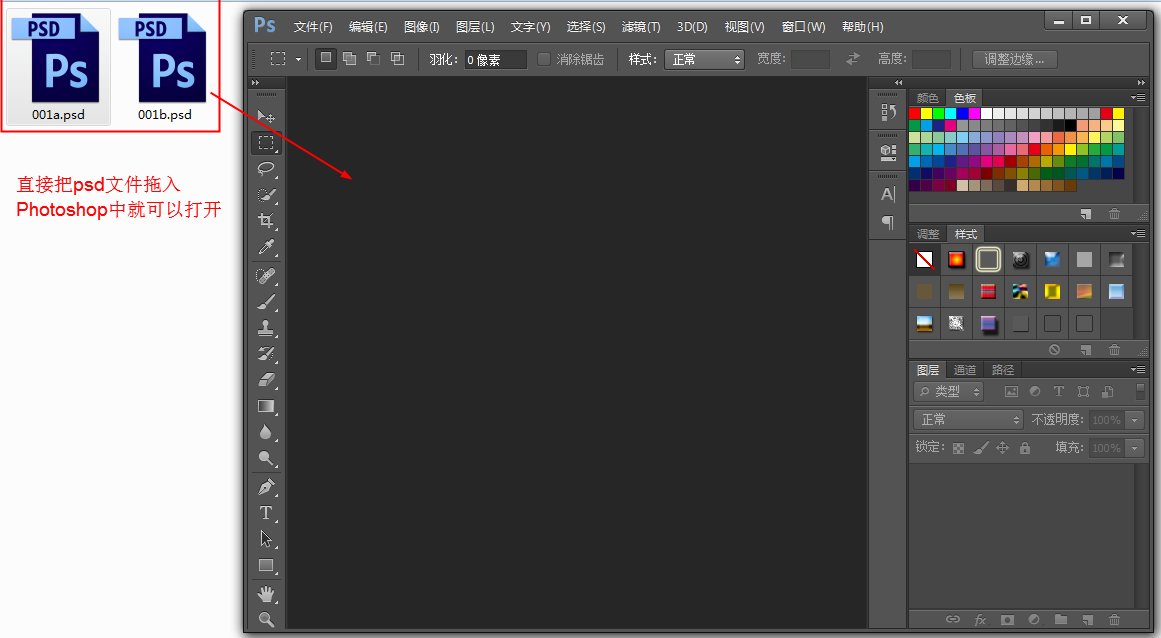
3、如果圖層不顯示的話,可以在PS軟件右邊的圖層列表中選擇要顯示的圖層
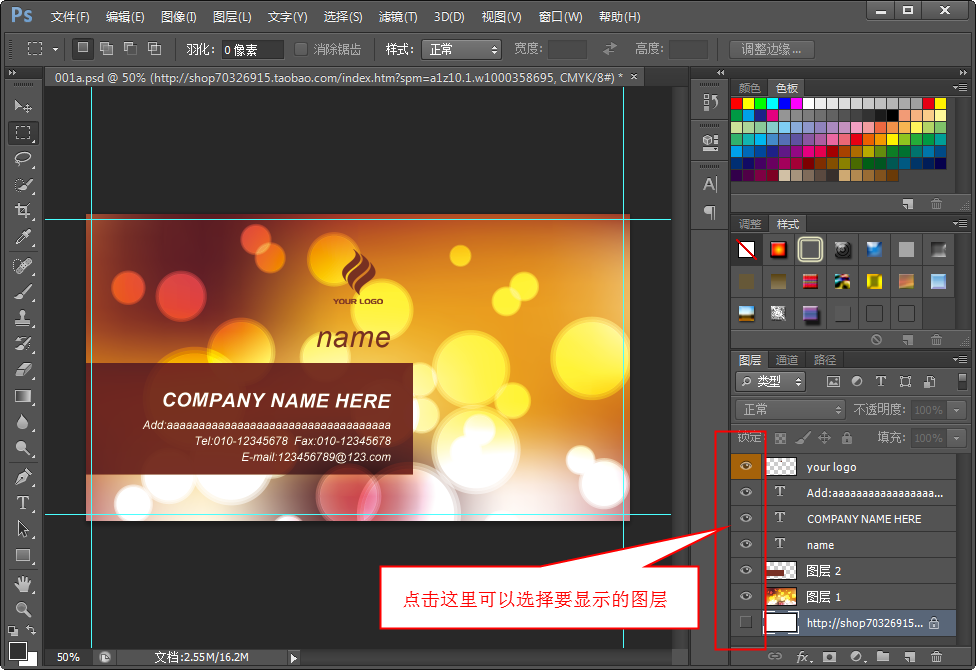




 下載
下載 
 下載
下載  下載
下載  下載
下載  下載
下載 
 下載
下載  喜歡
喜歡  頂
頂 難過
難過 囧
囧 圍觀
圍觀 無聊
無聊



 王者榮耀賬號惡
王者榮耀賬號惡 MARVEL Strike
MARVEL Strike  2017年10月手游
2017年10月手游 比官居一品好玩
比官居一品好玩